
Vydania Ubuntu sa konajú každý polrok od spoločnosti Ltd.- pôvodný vývojár. Každá nová verzia „Ubuntu“ okrem názvu používa ako sériové číslo rok a mesiac vydania. Napríklad prvé vydanie shellu malo názov Ubuntu 4.10 a bolo vydané 20. októbra 2004. Preto sú počty budúcich verzií predbežné; ak sa vydanie oneskorí do iného mesiaca (alebo dokonca roka) v porovnaní s plánovaným, distribučné číslo sa príslušne zmení.

Verzie Ubuntu sú tradične načasované na vydanieGNOME (asi o mesiac neskôr), ktoré sú zase vydávané asi mesiac po vydaní X.Org. Výsledkom je, že každé vydanie Ubuntu má novú verziu GNOME a X.
Každé štvrté číslo uverejnené v druhomštvrťrok každého párneho roka slúži ako distribúcia dlhodobej podpory. To znamená, že tieto vydania OS sa vyvíjajú a dostávajú aktualizácie po dobu piatich rokov a sú podporované spoločnosťou Canonical Ltd. Patria sem verzie Ubuntu 6.06, 8.04, 10.04, 12.04, 14.04 a 16.04. Všetky distribúcie vydané pred Ubuntu 12.04? boli podporované iba tri roky.
Zvyšok verzií vydaných pred 13. rokom.04 boli všeobecne podporované 18 mesiacov a zvyčajne boli zastarané až do nasledujúcej dlhodobej distribúcie. To sa však zmenilo, počnúc Ubuntu 13.04 - obdobie podpory sa znížilo na polovicu na 9 mesiacov.
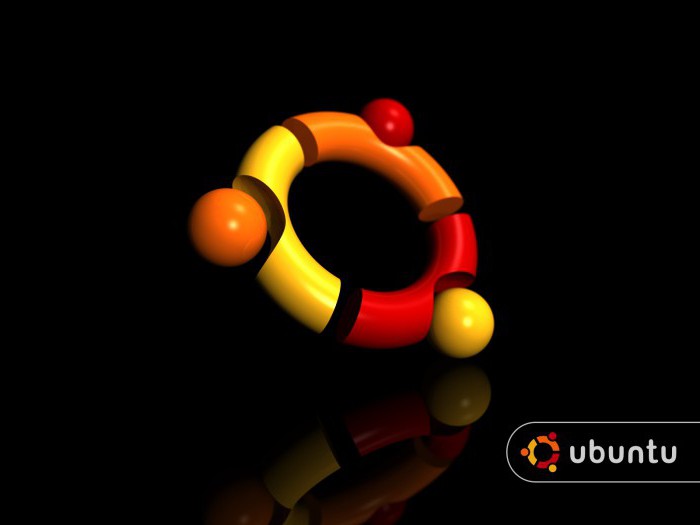
K dnešnému dňu najnovšie vydanie tohto OSje Ubuntu 16.04 LTS Xenial Xerus. 21. októbra 2015 vývojári oznámili, že Ubuntu 16.04 LTS sa bude volať XenialXerus alebo „priateľský syseľ“. Táto mušľa bola vydaná 21. apríla 2016 a odborníci ju okamžite ocenili. Ako to môžete charakterizovať?
Predvolené desktopové prostredie pokračujezostávajú rovnaké - Unity 7, upgradovateľné na verziu 8. Toto vydanie pridáva podporu pre súborové systémy cefalometrických a ZFS, hypervisor LXD (pomocou Seccomp) pre OpenStack a podporu pre balíčky Snappy. Okrem toho tento operačný systém používa ako svoj inicializačný systém Systemd namiesto Upstart.
Toto vydanie nahradilo stredový softvérUbuntu so softvérom GNOME a tiež opravil chyby v súbore ISO. Podľa odborných posudkov je softvérové centrum Ubuntu veľmi nešťastným nástrojom už veľmi dlho. Aktuálna aktualizácia výrazne vylepšila Ubuntu pre každého používateľa.

Za zmienku tiež stojí Ubuntu 16.04 LTS nepodporuje ovládač AMD Catalyst (fglrx) pre grafické karty AMD / ATI a namiesto toho odporúča bezplatný softvér amdgpu Radeon. Nemôžu však poskytnúť optimálny grafický výkon.
Prvé vydanie tejto verzie Ubuntu - 16.04.1 - bude dostupné pre všetkých používateľov 21. júla 2016.
21. apríla 2016 bolo oznámené, že Ubuntu 16.10 sa bude volať Yakkety Yak a verzia vyjde 20. októbra 2016. Toto vydanie bude obsahovať verziu 7 Unity, ale ponúka používateľom výber verzie 8 zahrnutej do ISO, aby sa mohli rozhodnúť sami. Medzi ďalšie ohlásené vylepšenia patrí nová verzia softvéru Ubuntu, ktorá bude podporovať rýchlejšie sťahovanie, lepšiu podporu pre inštaláciu z príkazového riadku (iba pre aplikácie bez GUI), podporu pre inštaláciu fontov a multimediálnych kodekov a vylepšenú propagáciu platených aplikácií.

Používatelia niekedy zabudnú, ktorý z nichvariant Ubuntu, ktorý beží na ich zariadení. Zistiť to nebude ťažké. Nida popíše, ako to urobiť, z príkazového riadku a grafického používateľského rozhrania.
Táto metóda bude fungovať bez ohľadu na to, ktorú verziu operačného systému a desktopové prostredie používate v systéme Ubuntu Linux. Ruská verzia sa kontroluje rovnakým spôsobom.
Najskôr otvorte terminál. Ak používate Unity alebo iné grafické užívateľské rozhranie, v LaunchPade nájdete aplikáciu s názvom Terminal.
Po otvorení príkazového riadku existuje jednoduchý príkaz, pomocou ktorého môžete nájsť svoju verziu Ubuntu. Tento príkaz vyzerá takto: lsb_release –a.
Potom bude na riadku zobrazené informácie o vašom operačnom systéme vrátane distribučného čísla.
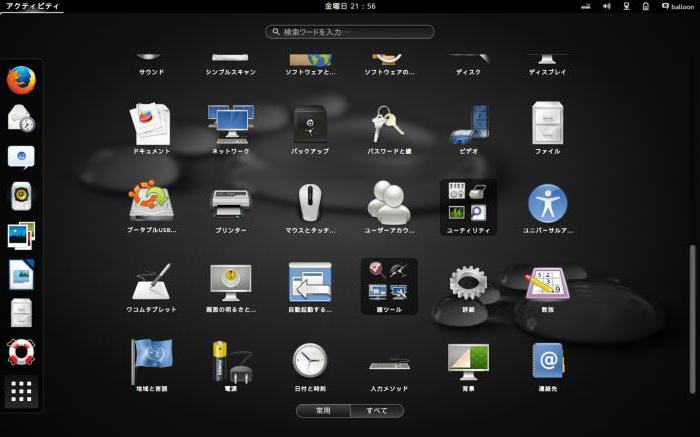
Ak používate Unity, táto úloha je nevyhnutná.zjednodušene. Ak chcete začať, otvorte položku Predvoľby systému na pracovnej ploche v hlavnej ponuke Jednoty. Ak je to pre vás jednoduchšie, môžete tiež prejsť do časti Nastavenia systému v aplikácii LaunchPad Unity. Ako môžem zistiť verziu Ubuntu týmto spôsobom?
Ponuka nastavení systému je pohodlnáspôsob vykonávania mnohých funkcií príkazového riadku priamo z grafického používateľského rozhrania. Z tejto ponuky je možné pridávať používateľov, inštalovať aktualizácie, meniť časy atď. Kliknite na tlačidlo „Podrobnosti“ umiestnené na karte „Predvoľby systému“.
Zobrazí sa všetky informácie overziu Ubuntu, ktorú používate. Je to skvelé miesto, kde môžete nielen zobraziť informácie o čísle operačného systému, ale aj zistiť, koľko pamäte RAM je v zariadení, aký je váš typ procesora (procesor) a GPU (grafika) a celkové miesto na pevnom disku.
Ak však potrebujete plný počet svojich systémov LinuxVerzie Ubuntu (napríklad „14.04.3 LTS“, nielen „14.04 LTS“), budete musieť použiť vyššie opísanú metódu príkazového riadku. Grafické rozhranie vám nebude môcť pomôcť.

Väčšina používateľov má záujem o aktualizovaný a aktuálny operačný systém OS. Ako sa aktualizuje Ubuntu?
Najskôr si to musíte uvedomiťakákoľvek aktualizácia spojená s hlavnými vydaniami operačného systému so sebou nesie riziko zlyhania, straty údajov alebo poškodenej konfigurácie softvéru. Aj napriek tomu, že ste pokročilým používateľom, aj tak sa dôrazne odporúča komplexné zálohovanie a rozsiahle testovanie.
Sprievodca nižšie predpokladá, že na vašom zariadení beží Ubuntu 15.10, nakonfigurovaný s oprávneniami Sudo pre úlohy správy.
Aj keď mnohé systémy je možné aktualizovaťbezpečnejším riešením by bolo okamžite prejsť na bootovací súbor novej verzie, nainštalovať distribúciu od nuly a nakonfigurovať služby pomocou dôsledného testovania a importovať údaje aplikácie ako samostatný krok.

Uvedomte si, že knižnice, jazyky a systémslužby sa môžu výrazne zmeniť. Ubuntu 16.04 zaznamenal oproti predchádzajúcemu vydaniu LTS dôležité zmeny, ktoré zahŕňajú prechod na inicializáciu Systemd namiesto Upstart a dôraz na podporu Pythonu 3 a PHP 7 namiesto PHP 5.
Pred začatím veľkej modernizácie v roku 2006v akomkoľvek systéme, musíte sa ubezpečiť, že v prípade poruchy aktualizácie nestratíte údaje. Najlepším spôsobom, ako to dosiahnuť, je zálohovanie celého súborového systému. Pomocou Digitálnej oceánskej kvapky je najjednoduchším spôsobom vypnúť systém a vytvoriť si o ňom obraz.
Pred začatím aktualizácie vydania je najbezpečnejšie nainštalovať najnovšie verzie všetkých balíkov pre aktuálnu verziu. Začnite aktualizáciou zoznamu balíkov: Aktualizácia Sudo APT-Get.
Zobrazí sa zoznam aktualizácií, ktorémôže byť urobené. Vyberte áno a stlačte kláves Enter. Tento proces môže chvíľu trvať. Po dokončení použite príkaz Dist-Upgrade, ktorý vykoná aktualizácie, aby zmenil nastavenia, podľa potreby pridal alebo odstránil nové balíčky. Odpovedzte „áno“ na všetky systémové požiadavky a počkajte na dokončenie procesu.
Teraz, keď máte najnovšie aktualizácie preUbuntu 15.10, OS môžete nahradiť verziou 16.04. Stiahnite si aktualizačný nástroj Ubuntu. Vykonáte to nasledujúcim príkazom: sudo apt-get update.
Vydaniam Debianu bolo tradične požehnanerozšíriteľné úpravou /etc/apt/sources.list APT, ktorá definuje úložiská balíkov. Ubuntu stále funguje ako Debian, takže tento proces bude s najväčšou pravdepodobnosťou stále fungovať bezproblémovo. Namiesto toho je však vhodné použiť nástroj poskytnutý projektom Ubuntu, ktorý spracováva všetky kontroly novej verzie, aktualizuje source.list a vykonáva množstvo ďalších úloh. Toto je oficiálne odporúčaná cesta k aktualizácii servera a musí sa vykonať cez vzdialené pripojenie.
Začnite spustením aktualizácie bez akýchkoľvek možností: sudo apt-get dist-upgrade.
Ak ste pripojení k systému pomocou protokolu SSH (s najväčšou pravdepodobnosťou máte kvapku Digital Ocean Droplet), zobrazí sa otázka, či chcete pokračovať. Na príkazovom riadku zadajte Y a pokračujte stlačením klávesu Enter.
Ďalej vás môže varovať, že záznamzrkadlo sa nenašlo. V systémoch Digital Ocean môžete toto varovanie bezpečne ignorovať a pokračovať v aktualizácii, pretože miestne zrkadlo pre verziu 16.04 je skutočne k dispozícii.
Zobrazí sa otázka „Chcete prepísať súbor„ sources.list “? Ak zvolíte Áno, operačný systém bude úplne aktualizovaný. Ak vyberiete možnosť „Nie“, aktualizácia sa zruší.
Po stiahnutí nových zoznamov balíkov a otestovaní zmien sa zobrazí výzva na spustenie aktualizácie. Pokračujte stlačením klávesu Y.
Inštalácia aktualizácie môže trvať niekoľko hodín. Po dokončení sťahovania nie je možné proces zrušiť.
Po dokončení nových balíkovinštalácie, zobrazí sa otázka, či ste pripravení na odstránenie zastaraných balíkov. Na príkazovom riadku bez vlastnej konfigurácie by mal byť tento postup bezpečný. Kliknite na tlačidlo áno. Ak ste do značnej miery inovovali celý systém, môžete zadať písmeno d a skontrolovať zoznam balíkov, ktoré budú odstránené.
Nakoniec, ak všetko pôjde dobre, budete informovaní, že aktualizácia je dokončená a je potrebné reštartovať. Pokračujte zadaním Y.
Počkajte, kým sa počítač znova naštartuje, aznovu sa pripojiť. Po zavedení systému by sa mala zobraziť správa potvrdzujúca, že ste práve inovovaný na Xenial Xerus Ubuntu (stabilné vydanie s podporou).
Teraz by ste mali nastaviť funkčnú inštaláciu systému Ubuntu 16.04. Pravdepodobne budete musieť preskúmať požadované zmeny konfigurácie služieb a nasadených aplikácií.


























